Connexions aux Services d’intégration (SSIS)
- 03/14/2017
- 16 minutes à lire
-
-
 c
c -
 v
v -
 D
D -
 v
v -
 M
M -
+5
-
S’applique à: ![]() SQL Server (toutes les versions prises en charge)
SQL Server (toutes les versions prises en charge) ![]() Exécution d’intégration SSIS dans Azure Data Factory
Exécution d’intégration SSIS dans Azure Data Factory
Les packages de services d’intégration Microsoft SQL Server utilisent des connexions pour effectuer différentes tâches et implémenter des fonctionnalités de Services d’intégration:
-
Connexion à des magasins de données source et de destination tels que du texte, du XML, des classeurs Excel et des bases de données relationnelles pour extraire et charger des données.
-
Connexion à des bases de données relationnelles contenant des données de référence pour effectuer des recherches exactes ou floues.
-
Connexion à des bases de données relationnelles pour exécuter des instructions SQL telles que les commandes SELECT, DELETE et INSERT, ainsi que des procédures stockées.
-
Connexion à SQL Server pour effectuer des tâches de maintenance et de transfert telles que la sauvegarde de bases de données et le transfert de connexions.
-
Écriture d’entrées de journal dans des fichiers texte et XML et des tables SQL Server et des configurations de paquets dans des tables SQL Server.
-
Connexion à SQL Server pour créer des tables de travail temporaires dont certaines transformations ont besoin pour effectuer leur travail.
-
Connexion aux projets et bases de données Analysis Services pour accéder aux modèles d’exploration de données, aux cubes de processus et aux dimensions, et exécuter du code DDL.
-
Spécifier des fichiers et dossiers existants ou en créer de nouveaux à utiliser avec les énumérateurs et les tâches de boucle Foreach.
-
Connexion aux files d’attente de messages et aux instruments de gestion Windows (WMI), aux objets de gestion SQL Server (SMO), aux serveurs Web et aux serveurs de messagerie.
Pour établir ces connexions, Integration Services utilise des gestionnaires de connexions, comme décrit dans la section suivante.
- Gestionnaires de connexions
- Gestionnaires de connexions au niveau du package et du projet
- Gestionnaires de connexions intégrés
- Gestionnaires de connexions disponibles au téléchargement
- Gestionnaires de connexions personnalisés
- Créer des gestionnaires de connexion
- À l’aide de la zone Gestionnaires de connexions
- 32- Fournisseurs Bit et 64 bits pour les gestionnaires de connexions
- Ajouter un gestionnaire de connexions
- Ajouter un gestionnaire de connexions lorsque vous créez un package
- Ajouter un gestionnaire de connexions à un package existant
- Ajouter un gestionnaire de connexions au niveau du projet
- Boîte de dialogue Ajouter un Gestionnaire de connexions SSIS
- Options
- Créer un paramètre pour une propriété de gestionnaire de connexions
- Supprimer un gestionnaire de connexions
- Supprimer un gestionnaire de connexions d’un package
- Supprimer un gestionnaire de connexion partagé (gestionnaire de connexion au niveau du projet)
- Définissez les propriétés d’un Gestionnaire de connexions
- Modifier un gestionnaire de connexions à l’aide de la fenêtre Propriétés
- Modifier un gestionnaire de connexions à l’aide d’une boîte de dialogue gestionnaire de connexions
Gestionnaires de connexions
Integration Services utilise le gestionnaire de connexions comme représentation logique d’une connexion. Au moment de la conception, vous définissez les propriétés d’un gestionnaire de connexions pour décrire la connexion physique créée par Integration Services lors de l’exécution du package. Par exemple, un gestionnaire de connexions inclut la propriété ConnectionString que vous définissez au moment de la conception ; au moment de l’exécution, une connexion physique est créée à l’aide de la valeur de la propriété connection string.
Un package peut utiliser plusieurs instances d’un type de gestionnaire de connexions, et vous pouvez définir les propriétés de chaque instance. Au moment de l’exécution, chaque instance d’un type de gestionnaire de connexions crée une connexion qui a des attributs différents.
SQL Server Integration Services fournit différents types de gestionnaires de connexions qui permettent aux packages de se connecter à une variété de sources de données et de serveurs:
-
Il existe des gestionnaires de connexions intégrés que Setup installe lorsque vous installez des services d’intégration.
-
Il existe des gestionnaires de connexion disponibles en téléchargement sur le site Web de Microsoft.
-
Vous pouvez créer votre propre gestionnaire de connexions personnalisé si les gestionnaires de connexions existants ne répondent pas à vos besoins.
Gestionnaires de connexions au niveau du package et du projet
Un gestionnaire de connexions peut être créé au niveau du package ou au niveau du projet. Le gestionnaire de connexions créé au niveau du projet est disponible pour tous les packages du projet. Alors que le gestionnaire de connexions créé au niveau du package est disponible pour ce package spécifique.
Vous utilisez des gestionnaires de connexions créés au niveau du projet à la place des sources de données pour partager les connexions aux sources. Pour ajouter un gestionnaire de connexions au niveau du projet, le projet Integration Services doit utiliser le modèle de déploiement du projet. Lorsqu’un projet est configuré pour utiliser ce modèle, le dossier Gestionnaires de connexions apparaît dans l’Explorateur de solutions et le dossier Sources de données est supprimé de l’Explorateur de solutions.
Remarque
Si vous souhaitez utiliser des sources de données dans votre package, vous devez convertir le projet en modèle de déploiement de package.
Pour plus d’informations sur les deux modèles et sur la conversion d’un projet en modèle de déploiement de projet, consultez Projets et packages SSIS (Deploy Integration Services).
Gestionnaires de connexions intégrés
Le tableau suivant répertorie les types de gestionnaires de connexions fournis par SQL Server Integration Services.
| Type | Description | Sujet |
|---|---|---|
| ADO | Se connecte aux objets de données ActiveX (ADO). | Gestionnaire de connexion ADO |
| ADO.NET | Se connecte à une source de données à l’aide d’un fournisseur .NET. | ADO.NET Gestionnaire de Connexion |
| CACHE | Lit les données du flux de données ou d’un fichier cache (.caw), et peut enregistrer des données dans le fichier cache. | Gestionnaire de connexions de cache |
| DQS | Se connecte à un serveur de Services de Qualité de données et à une base de données de Services de Qualité de données sur le serveur. | Gestionnaire de connexion de nettoyage DQS |
| EXCEL | Se connecte à un fichier de classeur Excel. | Gestionnaire de connexion Excel |
| FILE | Se connecte à un fichier ou à un dossier. | Gestionnaire de connexion de fichiers |
| FICHIER PLAT | Connectez-vous aux données dans un seul fichier plat. | Gestionnaire de connexion de fichiers plats |
| FTP | Connectez-vous à un serveur FTP. | Gestionnaire de connexion FTP |
| HTTP | Se connecte à un serveur Web. | Gestionnaire de connexion HTTP |
| MSMQ | se connecte à une file d’attente de messages. | Gestionnaire de connexion MSMQ |
| MSOLAP100 | Se connecte à une instance de SQL Server Analysis Services ou à un projet Analysis Services. | Gestionnaire de connexion des services d’analyse |
| MULTIFILE | Se connecte à plusieurs fichiers et dossiers. | Gestionnaire de connexion de fichiers multiples |
| MULTIFLATFILE | Se connecte à plusieurs fichiers et dossiers de données. | Gestionnaire de Connexion de Fichiers plats Multiples |
| OLEDB | Se connecte à une source de données à l’aide d’un fournisseur de base de données OLE. | Gestionnaire de connexion OLE DB |
| ODBC | Se connecte à une source de données à l’aide d’ODBC. | Gestionnaire de connexion ODBC |
| SMOServer | Se connecte à un serveur SMO (SQL Server Management Objects). | Gestionnaire de connexion SMO |
| SMTP | Se connecte à un serveur de messagerie SMTP. | Gestionnaire de connexions SMTP |
| SQLMOBILE | Se connecte à une base de données compacte SQL Server. | Gestionnaire de connexions SQL Server Édition compacte |
| WMI | Se connecte à un serveur et spécifie la portée de la gestion WMI (Windows Management Instrumentation) sur le serveur. | Gestionnaire de connexion WMI |
Gestionnaires de connexions disponibles au téléchargement
Le tableau suivant répertorie les types supplémentaires de gestionnaire de connexions que vous pouvez télécharger depuis le site Web de Microsoft.
Important
Les gestionnaires de connexions répertoriés dans le tableau suivant fonctionnent uniquement avec Microsoft SQL Server 2012 Enterprise et Microsoft SQL Server 2012 Developer.
| Type | Description | Sujet |
|---|---|---|
| ORACLE | Se connecte à un serveur Oracle < informations sur la version >. | Oracle connection manager est le composant gestionnaire de connexions du connecteur Microsoft pour Oracle d’Attunity. Le connecteur Microsoft pour Oracle d’Attunity inclut également une source et une destination. Pour plus d’informations, consultez la page de téléchargement, Connecteurs Microsoft pour Oracle et Teradata par Attunity. |
| SAPBI | Se connecte à un système SAP NetWeaver BI version 7. | Le gestionnaire de connexions SAP BI est le composant gestionnaire de connexions du connecteur Microsoft pour SAP BI. Le connecteur Microsoft pour SAP BI comprend également une source et une destination. Pour plus d’informations, consultez la page de téléchargement, Pack de fonctionnalités Microsoft SQL Server 2008. |
| TERADATA | Se connecte à un serveur Teradata < informations sur la version >. | Le gestionnaire de connexions Teradata est le composant gestionnaire de connexions du connecteur Microsoft pour Teradata d’Attunity. Le connecteur Microsoft pour Teradata d’Attunity inclut également une source et une destination. Pour plus d’informations, consultez la page de téléchargement, Connecteurs Microsoft pour Oracle et Teradata par Attunity. |
Gestionnaires de connexions personnalisés
Vous pouvez également écrire des gestionnaires de connexions personnalisés. Pour plus d’informations, consultez Développement d’un gestionnaire de connexions personnalisé.
Créer des gestionnaires de connexion
Les services d’intégration comprennent une variété de gestionnaires de connexion pour répondre aux besoins des tâches qui se connectent à différents types de serveurs et de sources de données. Les gestionnaires de connexions sont utilisés par les composants de flux de données qui extraient et chargent des données dans différents types de magasins de données et par les fournisseurs de journaux qui écrivent des journaux sur un serveur, une table SQL Server ou un fichier. Par exemple, un package avec une tâche d’envoi de courrier utilise un type de gestionnaire de connexion SMTP pour se connecter à un serveur SMTP (Simple Mail Transfer Protocol). Un package avec une tâche Execute SQL peut utiliser un gestionnaire de connexions OLE DB pour se connecter à une base de données SQL Server. Pour plus d’informations, consultez Connexions aux services d’intégration (SSIS).
Pour créer et configurer automatiquement des gestionnaires de connexions lorsque vous créez un nouveau package, vous pouvez utiliser l’Assistant Importation et exportation de SQL Server. L’assistant vous aide également à créer et à configurer les sources et les destinations qui utilisent les gestionnaires de connexions. Pour plus d’informations, consultez Créer des packages dans les outils de données SQL Server.
Pour créer manuellement un nouveau gestionnaire de connexions et l’ajouter à un package existant, utilisez la zone Gestionnaires de connexions qui apparaît dans les onglets Flux de contrôle, Flux de données et Gestionnaires d’événements de SSIS Designer. Dans la zone Gestionnaire de connexions, vous choisissez le type de gestionnaire de connexions à créer, puis définissez les propriétés du gestionnaire de connexions à l’aide d’une boîte de dialogue fournie par SSIS Designer. Pour plus d’informations, reportez-vous à la section ” Utilisation de la zone Gestionnaires de connexions “, plus loin dans cette rubrique.
Une fois le gestionnaire de connexions ajouté à un package, vous pouvez l’utiliser dans les tâches, les conteneurs de boucle Foreach, les sources, les transformations et les destinations. Pour plus d’informations, consultez Tâches des Services d’intégration, Conteneur de boucle Foreach et Flux de données.
À l’aide de la zone Gestionnaires de connexions
, vous pouvez créer des gestionnaires de connexions lorsque l’onglet Flux de contrôle, Flux de données ou Gestionnaires d’événements de SSIS Designer est actif.
Le diagramme suivant montre la zone Gestionnaires de connexions de l’onglet Flux de contrôle de SSIS Designer.
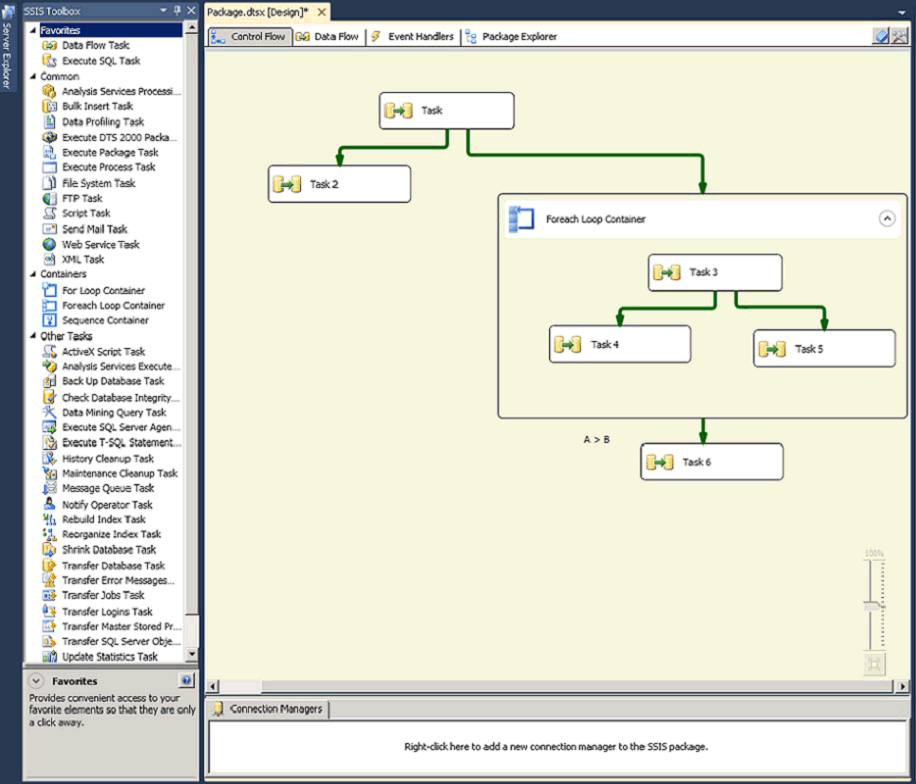
32- Fournisseurs Bit et 64 bits pour les gestionnaires de connexions
De nombreux fournisseurs utilisés par les gestionnaires de connexions sont disponibles en versions 32 bits et 64 bits. L’environnement de conception d’Integration Services est un environnement 32 bits et vous ne voyez que des fournisseurs 32 bits pendant que vous concevez un package. Par conséquent, vous ne pouvez configurer un gestionnaire de connexions pour utiliser un fournisseur 64 bits spécifique que si la version 32 bits du même fournisseur est également installée.
Au moment de l’exécution, la version correcte est utilisée, et peu importe que vous ayez spécifié la version 32 bits du fournisseur au moment de la conception. La version 64 bits du fournisseur peut être exécutée même si le package est exécuté dans SQL Server Data Tools (SSDT).
Les deux versions du fournisseur ont le même identifiant. Pour spécifier si l’exécution d’Integration Services utilise une version 64 bits disponible du fournisseur, vous définissez la propriété Run64BitRuntime du projet Integration Services. Si la propriété Run64BitRuntime est définie sur true, l’exécution recherche et utilise le fournisseur 64 bits; si Run64BitRuntime a la valeur false, l’exécution recherche et utilise le fournisseur 32 bits. Pour plus d’informations sur les propriétés que vous pouvez définir sur les projets Integration Services, consultez Integration Services & (SSIS) et Environnements Studio.
Ajouter un gestionnaire de connexions
Ajouter un gestionnaire de connexions lorsque vous créez un package
-
Utilisez l’Assistant d’importation et d’exportation SQL Server
En plus de créer et de configurer un gestionnaire de connexions, l’assistant vous aide également à créer et à configurer les sources et les destinations qui utilisent le gestionnaire de connexions. Pour plus d’informations, consultez Créer des packages dans les outils de données SQL Server.
Ajouter un gestionnaire de connexions à un package existant
-
Dans Outils de données SQL Server (SSDT), ouvrez le projet Integration Services qui contient le package souhaité.
-
Dans l’Explorateur de solutions, double-cliquez sur le package pour l’ouvrir
-
Dans SSIS Designer, cliquez sur l’onglet Flux de contrôle, l’onglet Flux de données ou l’onglet Gestionnaire d’événements pour rendre la zone Gestionnaires de connexions disponible.
-
Cliquez avec le bouton droit de la souris n’importe où dans la zone Gestionnaires de connexions, puis effectuez l’une des opérations suivantes:
-
Cliquez sur le type de gestionnaire de connexions à ajouter au package.
– ou-
-
Si le type que vous souhaitez ajouter n’est pas répertorié, cliquez sur Nouvelle connexion pour ouvrir la boîte de dialogue Ajouter un gestionnaire de connexions SSIS, sélectionnez un type de gestionnaire de connexions, puis cliquez sur OK.
La boîte de dialogue personnalisée pour le type de gestionnaire de connexions sélectionné s’ouvre. Pour plus d’informations sur les types de gestionnaire de connexions et les options disponibles, consultez le tableau des options suivant.
Gestionnaire de connexions Options Gestionnaire de connexion ADO Configurer le gestionnaire de connexion OLE DB ADO.NET Gestionnaire de connexions Configure ADO.Gestionnaire de Connexion RÉSEAU Analysis Services Connection Manager Ajouter une boîte de dialogue Analysis Services Connection Manager Référence de l’interface utilisateur Gestionnaire de connexion Excel Éditeur de Gestionnaire de connexion Excel Gestionnaire de Connexion de fichiers Éditeur de Gestionnaire de Connexion de fichiers Gestionnaire de Connexion de Fichiers Multiples Boîte de dialogue Ajouter un Gestionnaire de Connexion de fichiers Référence de l’interface utilisateur Gestionnaire de Connexion de Fichiers Plats Éditeur de Gestionnaire de Connexion de Fichiers Plats (Général Page)
Éditeur de Gestionnaire de Connexion de Fichiers Plats (Page Colonnes)
Éditeur de Gestionnaire de Connexion de Fichiers Plats (Page Avancée)
Éditeur de Gestionnaire de Connexion de Fichiers Plats (Page d’Aperçu)Gestionnaire de Connexion de Fichiers Plats Multiples Éditeur de Gestionnaire de Connexion de Fichiers Plats Multiples (Page Générale)
Éditeur de Gestionnaire De Connexion de Fichiers Plats Multiples (Page Colonnes)
Éditeur de Gestionnaire de Connexion de Fichiers Plats Multiples (Page Avancée)
Éditeur de Gestionnaire de Connexion de Fichiers Plats Multiples (Page d’Aperçu)Gestionnaire de Connexion FTP Gestionnaire de Connexion FTP Éditeur Gestionnaire de Connexion HTTP Éditeur de Gestionnaire de Connexion HTTP (Page Serveur)
Éditeur de Gestionnaire de Connexion HTTP (Page Proxy)Gestionnaire de connexion MSMQ Éditeur de Gestionnaire de connexion MSMQ Gestionnaire de connexion ODBC Référence de l’interface utilisateur du Gestionnaire de connexion ODBC Gestionnaire de connexion OLE DB Configurer le gestionnaire de connexion OLE DB Gestionnaire de connexion SMO Éditeur de Gestionnaire de connexion SMO Connexion SMTP Gestionnaire Éditeur de Gestionnaire de connexions SMTP Gestionnaire de Connexions SQL Server Compact Edition Éditeur de Gestionnaire de Connexions SQL Server Compact Edition (Page de Connexion)
Éditeur de Gestionnaire de Connexions SQL Server Compact Edition (Toutes les Pages)Gestionnaire de connexion WMI Éditeur de Gestionnaire de connexion WMI La zone Gestionnaires de connexions répertorie le gestionnaire de connexions ajouté.
-
-
En option, cliquez avec le bouton droit sur le gestionnaire de connexions, cliquez sur Renommer, puis modifiez le nom par défaut du gestionnaire de connexions.
-
Pour enregistrer le package mis à jour, cliquez sur Enregistrer l’élément sélectionné dans le menu Fichier.
Ajouter un gestionnaire de connexions au niveau du projet
-
Dans Outils de données SQL Server (SSDT), ouvrez le projet Integration Services.
-
Dans l’Explorateur de solutions, cliquez avec le bouton droit sur Gestionnaires de connexions, puis cliquez sur Nouveau Gestionnaire de connexions.
-
Dans la boîte de dialogue Ajouter un gestionnaire de connexions SSIS, sélectionnez le type de gestionnaire de connexions, puis cliquez sur Ajouter.
La boîte de dialogue personnalisée pour le type de gestionnaire de connexions sélectionné s’ouvre. Pour plus d’informations sur les types de gestionnaire de connexions et les options disponibles, consultez le tableau des options suivant.
Gestionnaire de connexions Options Gestionnaire de connexion ADO Configurer le gestionnaire de connexion OLE DB ADO.NET Gestionnaire de connexions Configure ADO.Gestionnaire de Connexion RÉSEAU Analysis Services Connection Manager Ajouter une boîte de dialogue Analysis Services Connection Manager Référence de l’interface utilisateur Gestionnaire de connexion Excel Éditeur de Gestionnaire de connexion Excel Gestionnaire de Connexion de fichiers Éditeur de Gestionnaire de Connexion de fichiers Gestionnaire de Connexion de Fichiers Multiples Boîte de dialogue Ajouter un Gestionnaire de Connexion de fichiers Référence de l’interface utilisateur Gestionnaire de Connexion de Fichiers Plats Éditeur de Gestionnaire de Connexion de Fichiers Plats (Général Page)
Éditeur de Gestionnaire de Connexion de Fichiers Plats (Page Colonnes)
Éditeur de Gestionnaire de Connexion de Fichiers Plats (Page Avancée)
Éditeur de Gestionnaire de Connexion de Fichiers Plats (Page d’Aperçu)Gestionnaire de Connexion de Fichiers Plats Multiples Éditeur de Gestionnaire de Connexion de Fichiers Plats Multiples (Page Générale)
Éditeur de Gestionnaire De Connexion de Fichiers Plats Multiples (Page Colonnes)
Éditeur de Gestionnaire de Connexion de Fichiers Plats Multiples (Page Avancée)
Éditeur de Gestionnaire de Connexion de Fichiers Plats Multiples (Page d’Aperçu)Gestionnaire de Connexion FTP Gestionnaire de Connexion FTP Éditeur Gestionnaire de Connexion HTTP Éditeur de Gestionnaire de Connexion HTTP (Page Serveur)
Éditeur de Gestionnaire de Connexion HTTP (Page Proxy)Gestionnaire de connexion MSMQ Éditeur de Gestionnaire de connexion MSMQ Gestionnaire de connexion ODBC Référence de l’interface utilisateur du Gestionnaire de connexion ODBC Gestionnaire de connexion OLE DB Configurer le gestionnaire de connexion OLE DB Gestionnaire de connexion SMO Éditeur de Gestionnaire de connexion SMO Connexion SMTP Gestionnaire Éditeur de Gestionnaire de connexions SMTP Gestionnaire de Connexions SQL Server Compact Edition Éditeur de Gestionnaire de Connexions SQL Server Compact Edition (Page de Connexion)
Éditeur de Gestionnaire de Connexions SQL Server Compact Edition (Toutes les Pages)Gestionnaire de connexion WMI Éditeur de Gestionnaire de connexion WMI Le gestionnaire de connexions que vous avez ajouté apparaîtra sous le nœud Gestionnaires de connexions dans l’Explorateur de solutions. Il apparaîtra également dans l’onglet Gestionnaires de connexions de la fenêtre Concepteur SSIS pour tous les packages du projet. Le nom du gestionnaire de connexions dans cet onglet aura un préfixe (projet) afin de différencier ce gestionnaire de connexions au niveau du projet des gestionnaires de connexions au niveau du package.
-
En option, cliquez avec le bouton droit sur le gestionnaire de connexions dans la fenêtre de l’Explorateur de solutions sous Nœud Gestionnaires de connexions (ou) dans l’onglet Gestionnaires de connexions de la fenêtre Concepteur SSIS, cliquez sur Renommer, puis modifiez le nom par défaut du gestionnaire de connexions.
Remarque
Dans l’onglet Gestionnaires de connexions de la fenêtre Concepteur SSIS, vous ne pourrez pas remplacer le préfixe (projet) du nom du gestionnaire de connexions. C’est par conception.
Boîte de dialogue Ajouter un Gestionnaire de connexions SSIS
Utilisez la boîte de dialogue Ajouter un gestionnaire de connexions SSIS pour sélectionner le type de connexion à ajouter à un package.
Pour en savoir plus sur les gestionnaires de connexions, consultez Connexions SSIS (Integration Services).
Options
Type de gestionnaire de connexion
Sélectionnez un type de connexion, puis cliquez sur Ajouter ou double-cliquez sur un type de connexion pour spécifier les propriétés de connexion à l’aide de l’éditeur pour chaque type de connexion.
Add
Spécifiez les propriétés de connexion à l’aide de l’éditeur pour chaque type de connexion.
Créer un paramètre pour une propriété de gestionnaire de connexions
-
Dans la zone Gestionnaires de connexions, cliquez avec le bouton droit sur le gestionnaire de connexions pour lequel vous souhaitez créer un paramètre, puis cliquez sur Paramétrer.
-
Configurez les paramètres dans la boîte de dialogue Paramétrer. Pour plus d’informations, consultez la boîte de dialogue Paramétrer.
Supprimer un gestionnaire de connexions
Supprimer un gestionnaire de connexions d’un package
-
Dans Outils de données SQL Server (SSDT), ouvrez le projet Integration Services qui contient le package souhaité.
-
Dans l’Explorateur de solutions, double-cliquez sur le package pour l’ouvrir.
-
Dans SSIS Designer, cliquez sur l’onglet Flux de contrôle, l’onglet Flux de données ou l’onglet Gestionnaire d’événements pour rendre la zone Gestionnaires de connexions disponible.
-
Cliquez avec le bouton droit sur le gestionnaire de connexions que vous souhaitez supprimer, puis cliquez sur Supprimer.
Si vous supprimez un gestionnaire de connexions qu’un élément de package, tel qu’une tâche Execute SQL ou une source OLE DB, utilise, vous obtiendrez les résultats suivants:
-
Une icône d’erreur apparaît sur l’élément de package qui utilisait le gestionnaire de connexions supprimé.
-
Le paquet ne parvient pas à être validé.
-
Le paquet ne peut pas être exécuté.
-
-
Pour enregistrer le package mis à jour, cliquez sur Enregistrer les éléments sélectionnés dans le menu Fichier.
Supprimer un gestionnaire de connexion partagé (gestionnaire de connexion au niveau du projet)
-
Pour supprimer un gestionnaire de connexions au niveau du projet, cliquez avec le bouton droit sur le gestionnaire de connexions sous le nœud Gestionnaires de connexions dans la fenêtre de l’Explorateur de solutions, puis cliquez sur Supprimer. Outils de données SQL Server affiche le message d’avertissement suivant:
Avertissement
Lorsque vous supprimez un gestionnaire de connexions de projet, les packages qui utilisent le gestionnaire de connexions peuvent ne pas s’exécuter. Vous ne pouvez pas annuler cette action. Voulez-vous supprimer le gestionnaire de connexions ?
-
Cliquez sur OK pour supprimer le gestionnaire de connexions ou sur Annuler pour le conserver.
Remarque
Vous pouvez également supprimer un gestionnaire de connexions au niveau du projet dans l’onglet Gestionnaire de connexions de la fenêtre SSIS Designer ouverte pour n’importe quel package du projet. Vous le faites en cliquant avec le bouton droit sur le gestionnaire de connexions dans l’onglet, puis en cliquant sur Supprimer.
Définissez les propriétés d’un Gestionnaire de connexions
Tous les gestionnaires de connexions peuvent être configurés à l’aide de la fenêtre Propriétés.
Integration Services fournit également des boîtes de dialogue personnalisées pour modifier les différents types de gestionnaires de connexions dans Integration Services. La boîte de dialogue comporte un ensemble d’options différent en fonction du type de gestionnaire de connexion.
Modifier un gestionnaire de connexions à l’aide de la fenêtre Propriétés
-
Dans Outils de données SQL Server (SSDT), ouvrez le projet Integration Services qui contient le package souhaité.
-
Dans l’Explorateur de solutions, double-cliquez sur le package pour l’ouvrir.
-
Dans SSIS Designer, cliquez sur l’onglet Flux de contrôle, l’onglet Flux de données ou l’onglet Gestionnaire d’événements pour rendre la zone Gestionnaires de connexions disponible.
-
Cliquez avec le bouton droit sur le gestionnaire de connexions et cliquez sur Propriétés.
-
Dans la fenêtre Propriétés, modifiez les valeurs des propriétés. La fenêtre Propriétés donne accès à certaines propriétés qui ne sont pas configurables dans l’éditeur standard pour un gestionnaire de connexions.
-
Cliquez sur OK.
-
Pour enregistrer le package mis à jour, cliquez sur Enregistrer les éléments sélectionnés dans le menu Fichier.
Modifier un gestionnaire de connexions à l’aide d’une boîte de dialogue gestionnaire de connexions
-
Dans Outils de données SQL Server (SSDT), ouvrez le projet Integration Services qui contient le package souhaité.
-
Dans l’Explorateur de solutions, double-cliquez sur le package pour l’ouvrir.
-
Dans SSIS Designer, cliquez sur l’onglet Flux de contrôle, l’onglet Flux de données ou l’onglet Gestionnaire d’événements pour rendre la zone Gestionnaires de connexions disponible.
-
Dans la zone Gestionnaires de connexions, double-cliquez sur le gestionnaire de connexions pour ouvrir la boîte de dialogue Gestionnaire de connexions. Pour plus d’informations sur les types de gestionnaire de connexions spécifiques et les options disponibles pour chaque type, reportez-vous au tableau suivant.
Gestionnaire de connexions Options Gestionnaire de connexion ADO Configurer le gestionnaire de connexion OLE DB ADO.NET Gestionnaire de connexions Configure ADO.Gestionnaire de Connexion RÉSEAU Analysis Services Connection Manager Ajouter une boîte de dialogue Analysis Services Connection Manager Référence de l’interface utilisateur Gestionnaire de connexion Excel Éditeur de Gestionnaire de connexion Excel Gestionnaire de Connexion de fichiers Éditeur de Gestionnaire de Connexion de fichiers Gestionnaire de Connexion de Fichiers Multiples Boîte de dialogue Ajouter un Gestionnaire de Connexion de fichiers Référence de l’interface utilisateur Gestionnaire de Connexion de Fichiers Plats Éditeur de Gestionnaire de Connexion de Fichiers Plats (Général Page)
Éditeur de Gestionnaire de Connexion de Fichiers Plats (Page Colonnes)
Éditeur de Gestionnaire de Connexion de Fichiers Plats (Page Avancée)
Éditeur de Gestionnaire de Connexion de Fichiers Plats (Page d’Aperçu)Gestionnaire de Connexion de Fichiers Plats Multiples Éditeur de Gestionnaire de Connexion de Fichiers Plats Multiples (Page Générale)
Éditeur de Gestionnaire De Connexion de Fichiers Plats Multiples (Page Colonnes)
Éditeur de Gestionnaire de Connexion de Fichiers Plats Multiples (Page Avancée)
Éditeur de Gestionnaire de Connexion de Fichiers Plats Multiples (Page d’Aperçu)Gestionnaire de Connexion FTP Gestionnaire de Connexion FTP Éditeur Gestionnaire de Connexion HTTP Éditeur de Gestionnaire de Connexion HTTP (Page Serveur)
Éditeur de Gestionnaire de Connexion HTTP (Page Proxy)Gestionnaire de connexion MSMQ Éditeur de Gestionnaire de connexion MSMQ Gestionnaire de connexion ODBC Référence de l’interface utilisateur du Gestionnaire de connexion ODBC Gestionnaire de connexion OLE DB Configurer le gestionnaire de connexion OLE DB Gestionnaire de connexion SMO Éditeur de Gestionnaire de connexion SMO Connexion SMTP Gestionnaire Éditeur de Gestionnaire de connexions SMTP Gestionnaire de Connexions SQL Server Compact Edition Éditeur de Gestionnaire de Connexions SQL Server Compact Edition (Page de Connexion)
Éditeur de Gestionnaire de Connexions SQL Server Compact Edition (Toutes les Pages)Gestionnaire de connexion WMI Éditeur de Gestionnaire de connexion WMI -
Pour enregistrer le package mis à jour, cliquez sur Enregistrer les éléments sélectionnés dans le menu Fichier.
-
Vidéo, tirez parti du connecteur Microsoft Attunity pour Oracle pour améliorer les performances du package, sur technet.microsoft.com
-
Articles Wiki, Connectivité SSIS, sur social.technet.microsoft.com
-
Entrée de blog, Connexion à MySQL depuis SSIS, sur blogs.msdn.com.
-
Article technique, Extraction et chargement de données SharePoint dans SQL Server Integration Services, sur msdn.microsoft.com .
-
Article technique, vous obtenez le message d’erreur “DTS_E_CANNOTACQUIRECONNECTIONFROMCONNECTIONMANAGER” lors de l’utilisation d’Oracle connection manager dans SSIS, sur support.microsoft.com.